自动筛选输入内容?自动筛选输入内容的方法
侍驰丽 • 2024-03-02 15:11:38 • 6753次
今天跟大家分享下如何制作一个智能的下拉菜单,它可以根据单元格输入的内容来自动显示我们想要输入的数据,如下图所示,非常适合用于下拉数据比较多的情况,比如我们输入一个【小】字,就会在下拉中显示【小米】的所有型号。这个操作也比较简单,下面我们就来一起学习下吧
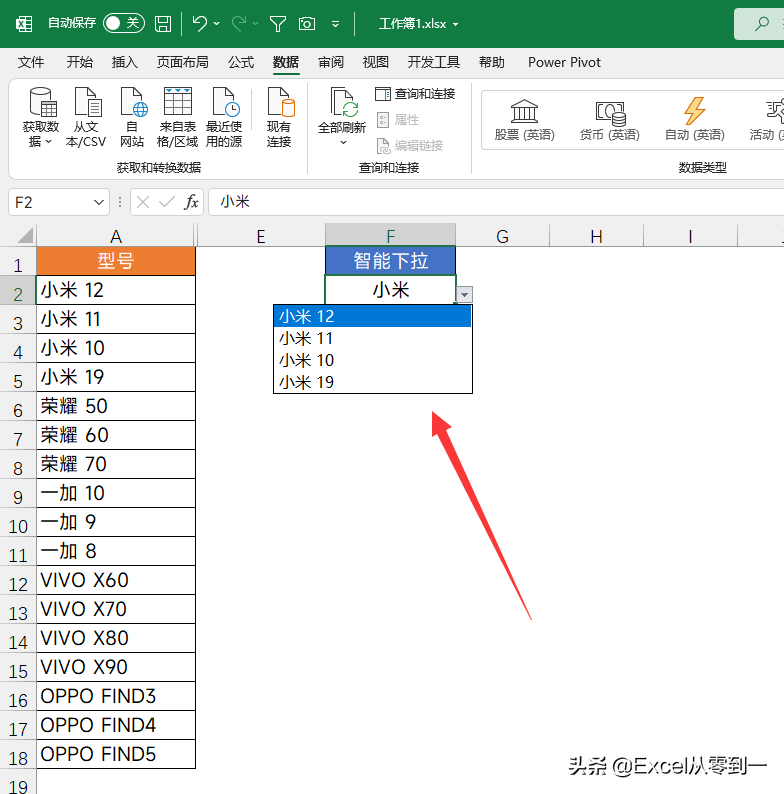
一、所需函数
想要在Excel中实现这样的效果,我们需要用到3个函数,先来简单的了解下这3个函数的作用与参数
1.FIND函数
语法:= FIND(需要查找的字符串,在那个字符串中查找,指定开始查找的位置)
它的作用是用来查找字符串的位置,它一共有3个参数,第三个参数是可选参数,在这个例子中我们可以将第三参数省略
2.IFERROR函数
语法:=IFERROR (需要判断的值,如果第一参数是错误值则返回第二参数)
它的作用是用来屏蔽错误值的,就是如果第一参数不是错误值,则返回第一参数,如果是错误值则返回第二参数的值
3.FILTER函数
语法:=filter(筛选的数据区域,筛选条件,找不到结果则返回这个值)
它的作用是根据条件来筛选数据,第三参数是一个可选参数,在这里我们可以将其省略掉
想要从零学习Excel,这里↓↓↓↓
二、判断是否存在关键字
首先我们需要判断下型号这一列,是否存在我们输入的关键字,可以使用FIND函数,如果单元格中存在关键字,FIND函数的结果就是一个数字,如果单元格中不存在关键字则会返回#VALUE!这个错误值
在这里我们只需要将公式设置为:=FIND($F$2,A2),然后向下填充即可,在这里我们将关键字设置为了【荣耀】,在荣耀这里就不会显示错误值,而是会显示为数字
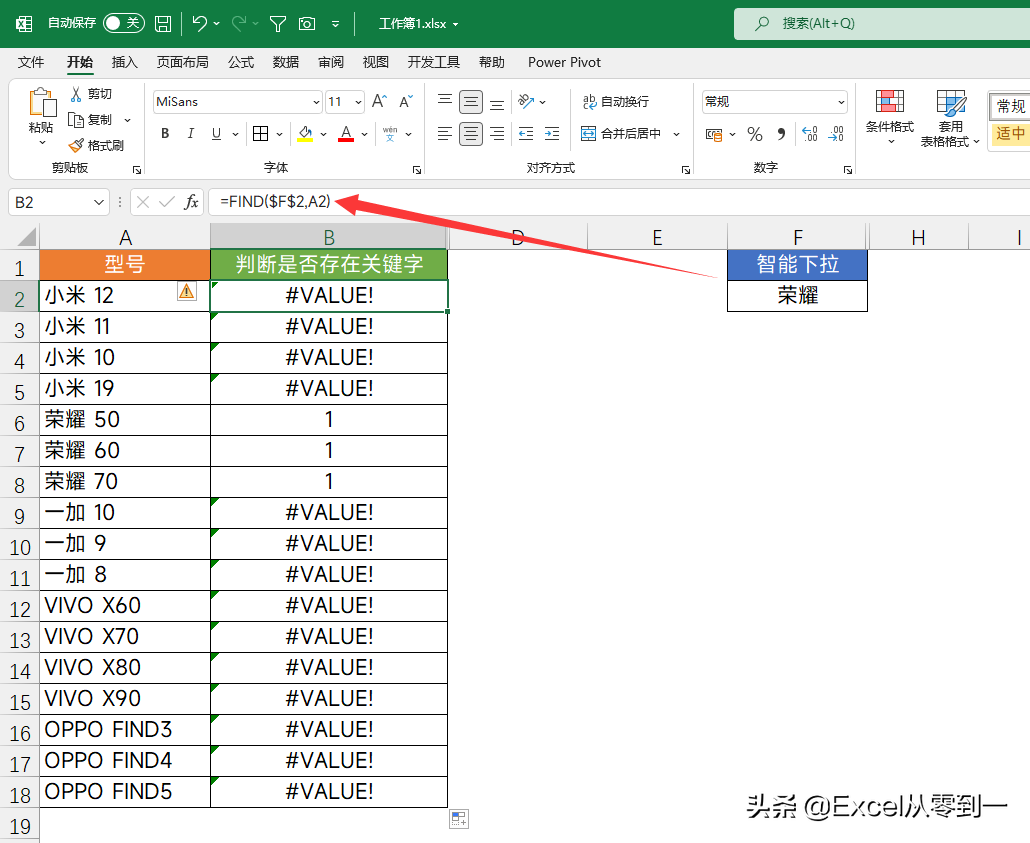
三、屏蔽错误值
这一步主要是为了将符合条件与不符合条件的数据区域分开,在这里我们只需要将公式设置为:=IFERROR(B2*0,1)然后向下填充即可,
数字乘以0结果都为0,所以在荣耀这里,它的结果就是0,错误值乘以0它的结果依然是错误值,所以就会返回IFERROR函数的第二参数,就是1这个结果
现在就可以将结果区分开了,0是满足条件的,1是不满足条件的。
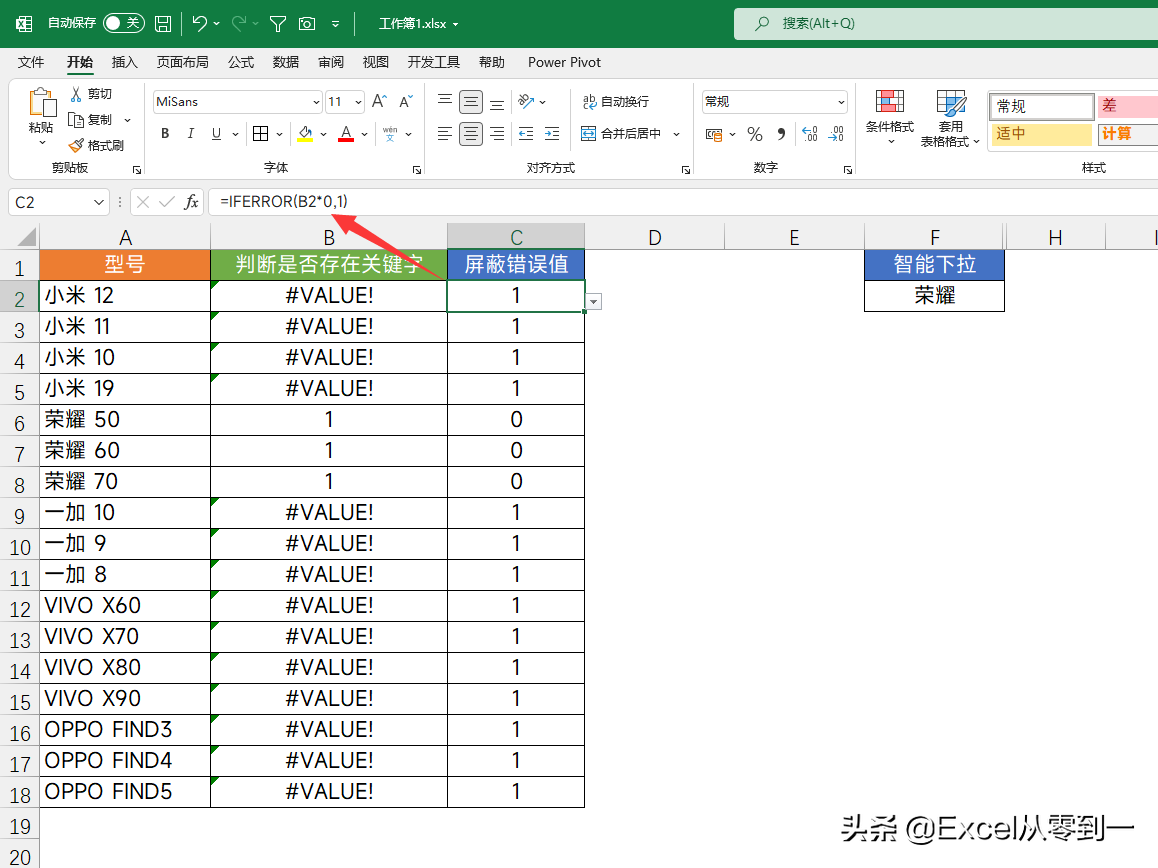
四、筛选结果
现在我们只需使用filter函数将满足条件的结果筛选出来就可以了,只需要将函数设置为:=FILTER(A2:A18,C2:C18=0)即可,这样的话就会找出包含【荣耀】这两个字的所有结果
需要注意的1点是,FILTER函数是需要版本支持的,Excel最低2021,WPS需要最新版。
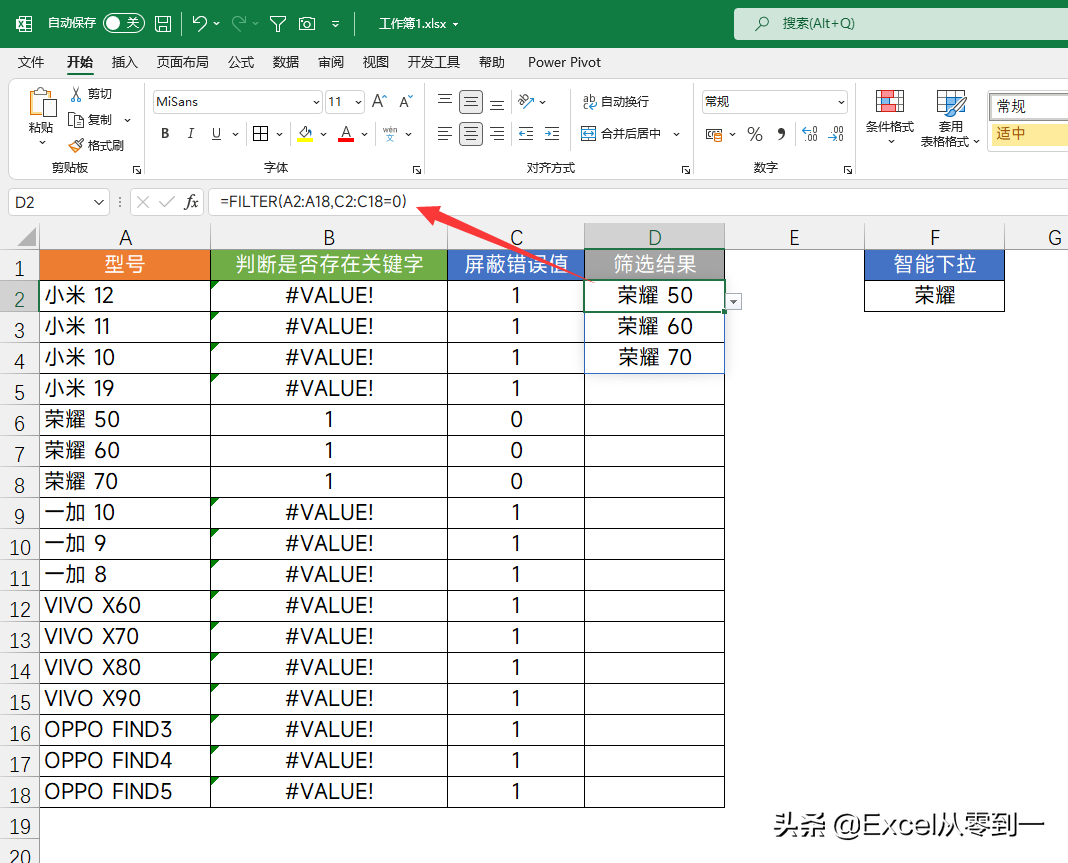
五、制作智能下拉
随后需要点击下制作下拉的单元格,然后点击【数据】功能组,找到【数据验证】将【允许】设置为【序列】点击下D2单元格,就是筛选结果的第一个单元格,随后输入一个#号,这个#号就表示引用当前数组。最后需要点击下【出错警告】把【输入无效数据时显示出错警告】的对勾去掉点击确定即可,至此就制作完毕了

以上就是今天分享的全部内容,这个技巧还是比较实用的,特别适用于下拉选项非常多的时候,可以帮助我们快速找到需要的数据
我是Excel从零到一,关注我,持续分享更多Excel技巧
相关推荐
-
很多上班族和学生们都在使用钉钉进行工作和学习,其中的直播功能更是为大家提供了便利。你是否曾遇到过这样的困扰:在观看钉钉直播时,错过了下一场的开始时间,或者想要在休息时间自动开始播放下一场......
-
很多vivo手机用户可能都遇到过这样的困扰:大量的应用程序图标散乱无序,想要整理却无从下手。其实,vivo手机自带的一个小功能,就能让你轻松解决这个问题。那就是我们今天要介绍的“摇一摇自......
-
很多网友喜欢在澎湃新闻上看新闻视频,但有时候进入视频页后,自动播放功能却让人感到困扰。如何解决这个问题呢?本文将为你详细解答,让你轻松掌握这个小技巧,尽享澎湃新闻的视频盛宴。一、了解自动......
-
出行在外,无论是开车还是步行,导航工具都是我们必不可少的伙伴。百度地图,作为我国市场份额领先的导航软件,凭借其精准的定位、丰富的路线选择以及人性化的功能设计,一直深受用户喜爱。然而,对于......
-
-
-
-
-
-
-
-
发表评论
版权声明:本文内容由互联网用户自发贡献,该文观点仅代表作者本人。本站仅提供信息存储空间服务,不拥有所有权,不承担相关法律责任。如发现本站有涉嫌抄袭侵权/违法违规的内容, 请发送邮件至 1719901459@qq.com 举报,一经查实,本站将立刻删除。

